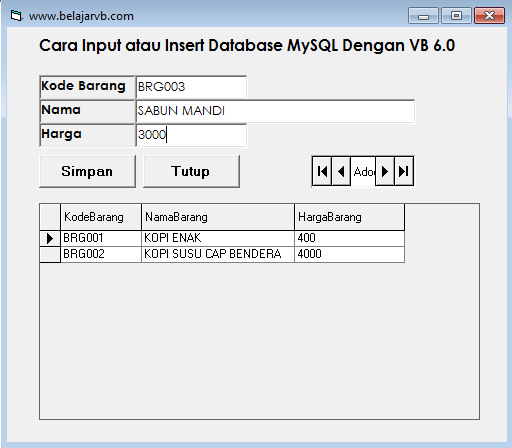1. Visual Basic 6.0
2. Database MySQL (kami menggunakan Xampp)
3. Konektor ODBC 3.51 (Jika anda belum mempunyai silahkan Download Disini)
Jika sudah memenuhi syarat diatas silahkan ikuti tutorial dibawah ini :
#1. Membuat Database dan Tabel di MySQL
Buatlah database dengan nama : dbaplikasi
Buatlah tabel dengan nama : barang
Design Tabel barang adalah sebagai berikut :
#2. Membuat DSN Konektor DBAplikasi
Buka Control Panel pada komputer anda
Klik ODBC
Klik System DSN - Add
Pilih MySQL ODBC 3.51 Driver
Jika tidak ada, berarti anda belum install Konektor ODBC 3.51 (silahkan install dulu yaaa)
Jika muncul Klik Finish
Masukan KonekDBAplikasi, root, dbaplikasi sesuai gambar diatas
Jika sudah klik OK
#3. Membuat Form Pada Visual Basic 6.0
Buka VB 6.0 anda
Buatlah Design Form1 seperti gambar dibawah ini :
Kemudian masukan koding dibawah ini :
Dim Koneksi As New ADODB.ConnectionSilahkan Run atau jalankan Project anda, hasilnya adalah seperti gambar dibawah ini :
Dim RSBarang As ADODB.Recordset
Sub BukaDB()
Set Koneksi = New ADODB.Connection
Set RSBarang = New ADODB.Recordset
Koneksi.Open "Provider=MSDASQL.1;Persist Security Info=False;Data Source=Konekdbaplikasi"
End Sub
Private Sub Command1_Click()
Call BukaDB
If Text1 = "" Or Text2 = "" Or Text3 = "" Then
MsgBox "Data Belum Lengkap"
Else
Dim TambahBarang As String
TambahBarang = "Insert Into Barang values ('" & Text1 & "','" & Text2 & "','" & Text3 & "')"
Koneksi.Execute TambahBarang
MsgBox "Data Berhasil Ditambah", vbInformation, "Pemberitahuan"
Call KondisiAwal
Form_Activate
End If
End Sub
Private Sub Command2_Click()
End
End Sub
Private Sub Form_Activate()
Call BukaDB
Adodc1.ConnectionString = Koneksi
Adodc1.RecordSource = "Barang"
Adodc1.Refresh
Set DataGrid1.DataSource = Adodc1
End Sub
Private Sub Form_Load()
Text1.MaxLength = 6
Call KondisiAwal
End Sub
Sub KondisiAwal()
Text1 = ""
Text2 = ""
Text3 = ""
End Sub
Masukan data pada text1, text2 dan text3, kemudian Klik Simpan, maka hasilnya akan bertambah pada Datagrid. Cukup mudah bukan ???
Silahkan Klik Link INI untuk belajar VB 6.0 Cara Input Database MySQL
Silahkan Klik Link INI untuk belajar VB 6.0 Cara Edit Database MySQL
Silahkan Klik Link INI untuk belajar VB 6.0 Cara Hapus Database MySQL
Next Article
« Prev Post
« Prev Post
Previous Article
Next Post »
Next Post »
Penulisan markup di komentar
- Untuk menulis huruf bold silahkan gunakan
<strong></strong>atau<b></b>. - Untuk menulis huruf italic silahkan gunakan
<em></em>atau<i></i>. - Untuk menulis huruf underline silahkan gunakan
<u></u>. - Untuk menulis huruf strikethrought silahkan gunakan
<strike></strike>. - Untuk menulis kode HTML silahkan gunakan
<code></code>atau<pre></pre>atau<pre><code></code></pre>, dan silahkan parse dulu kodenya pada kotak parser di bawah ini.
Konversi Code
Silahkan Berkomentar Dengan